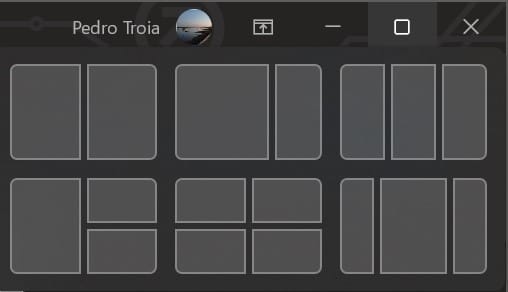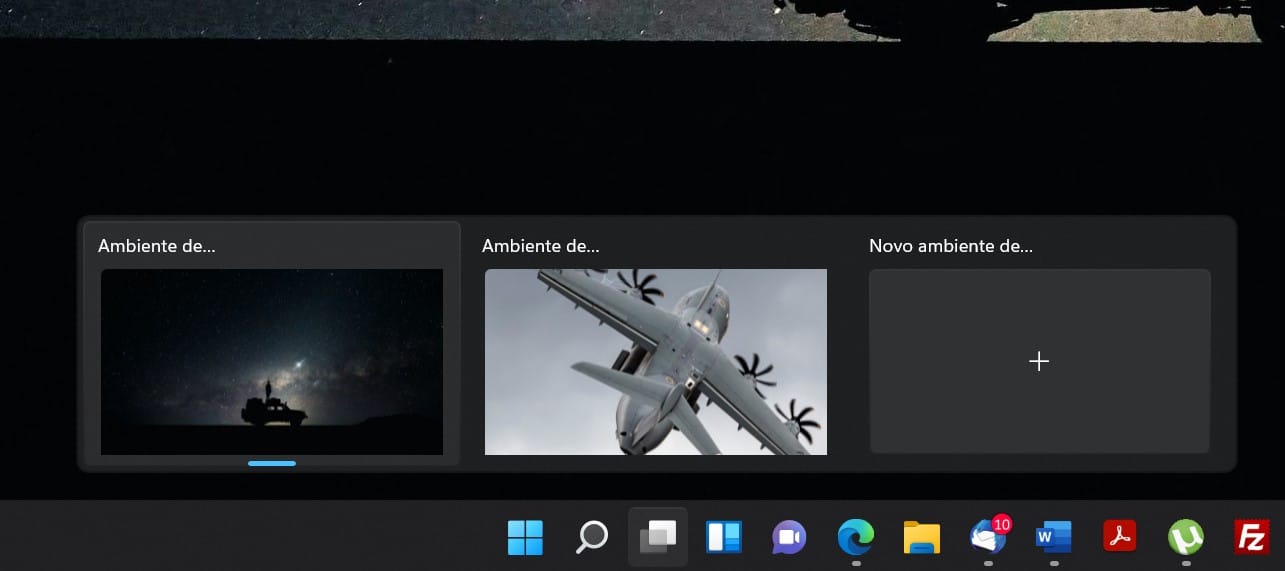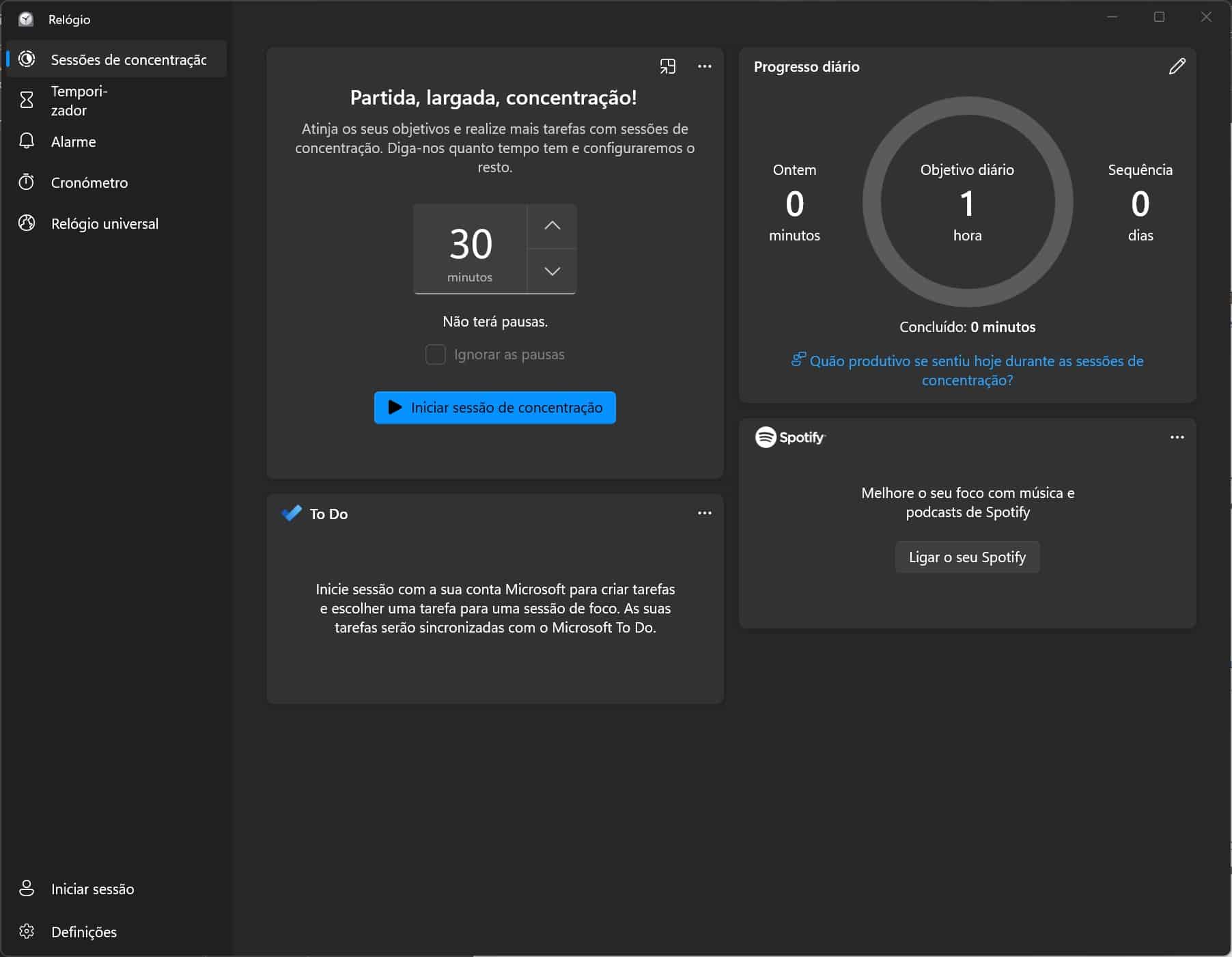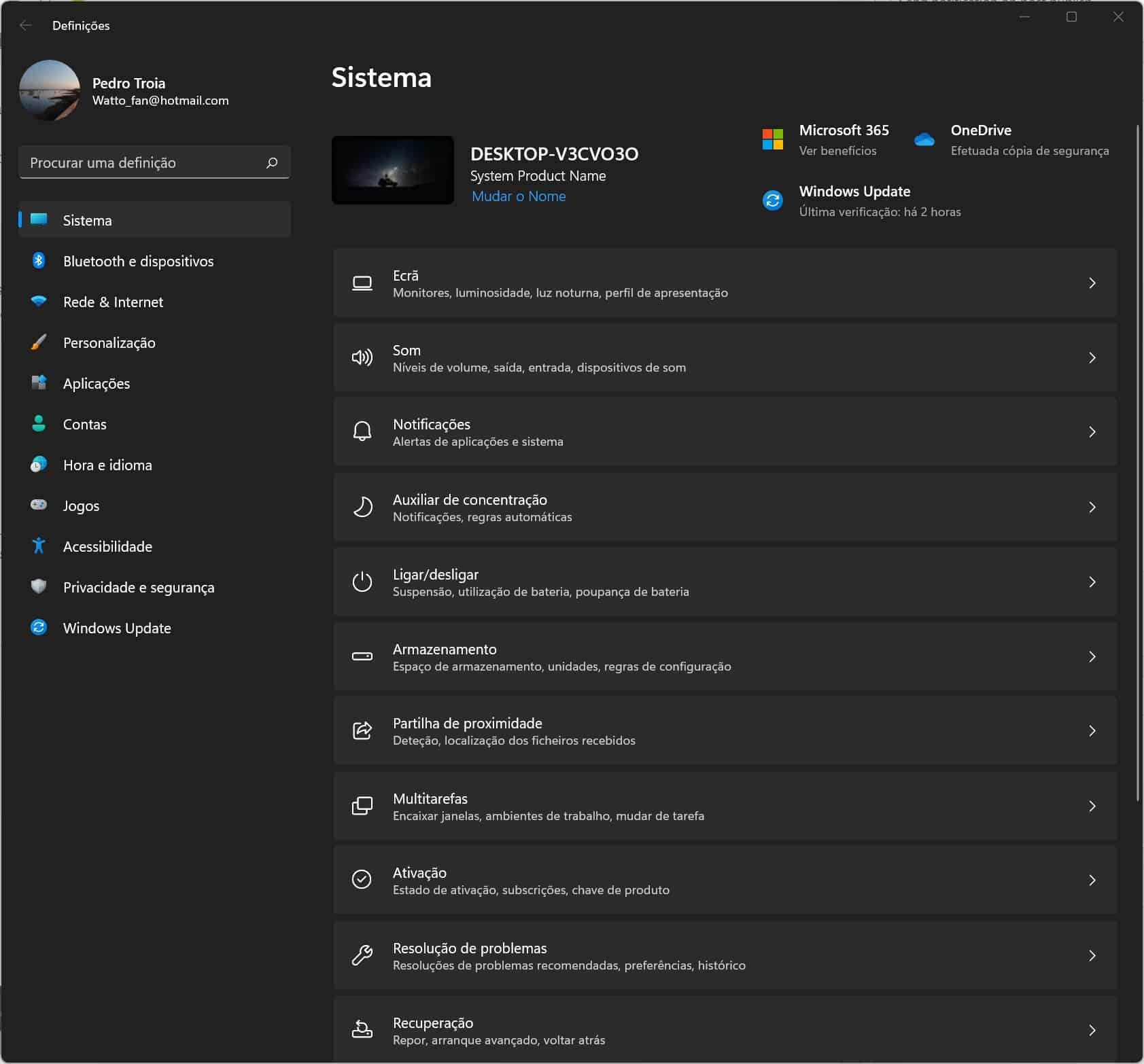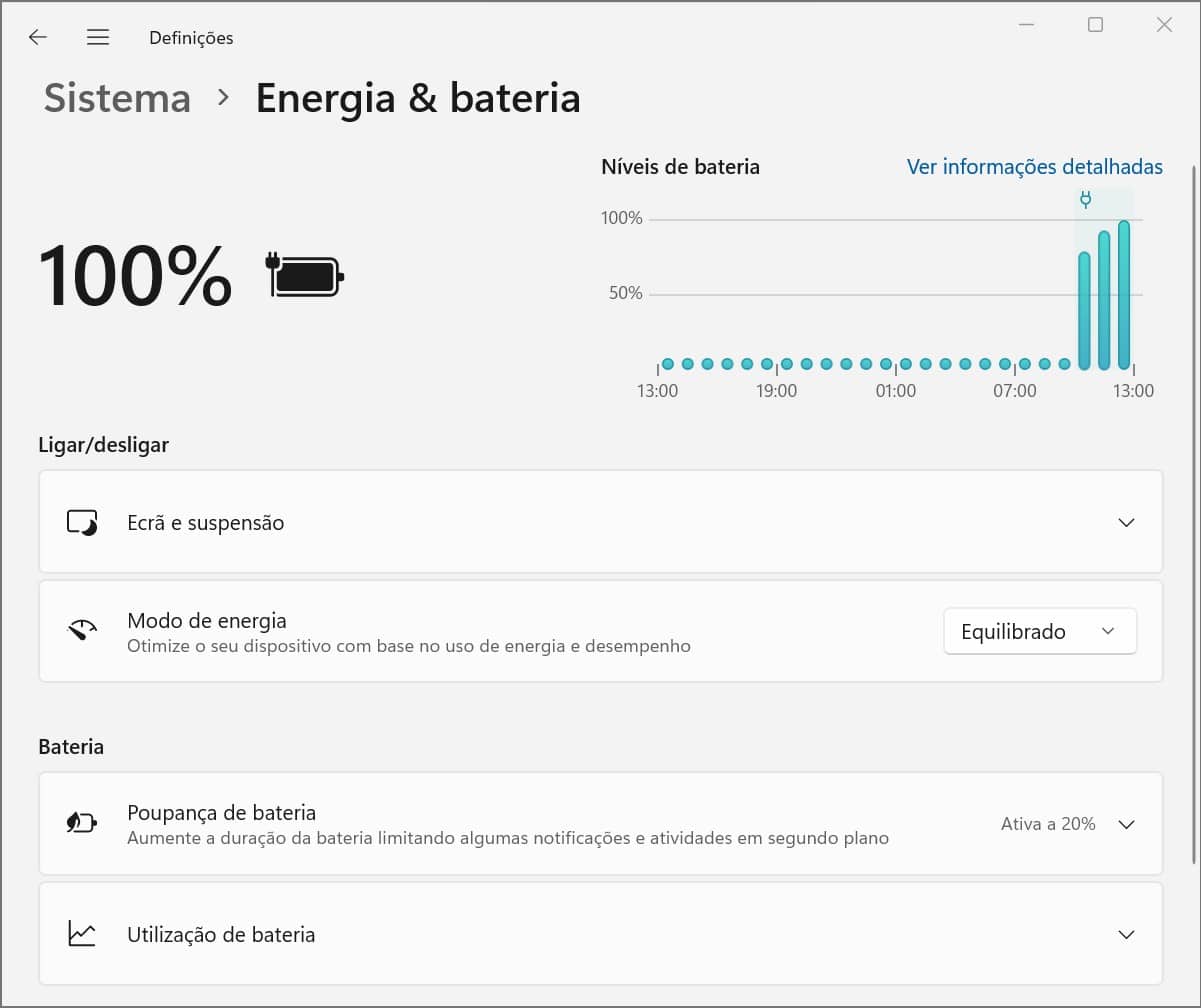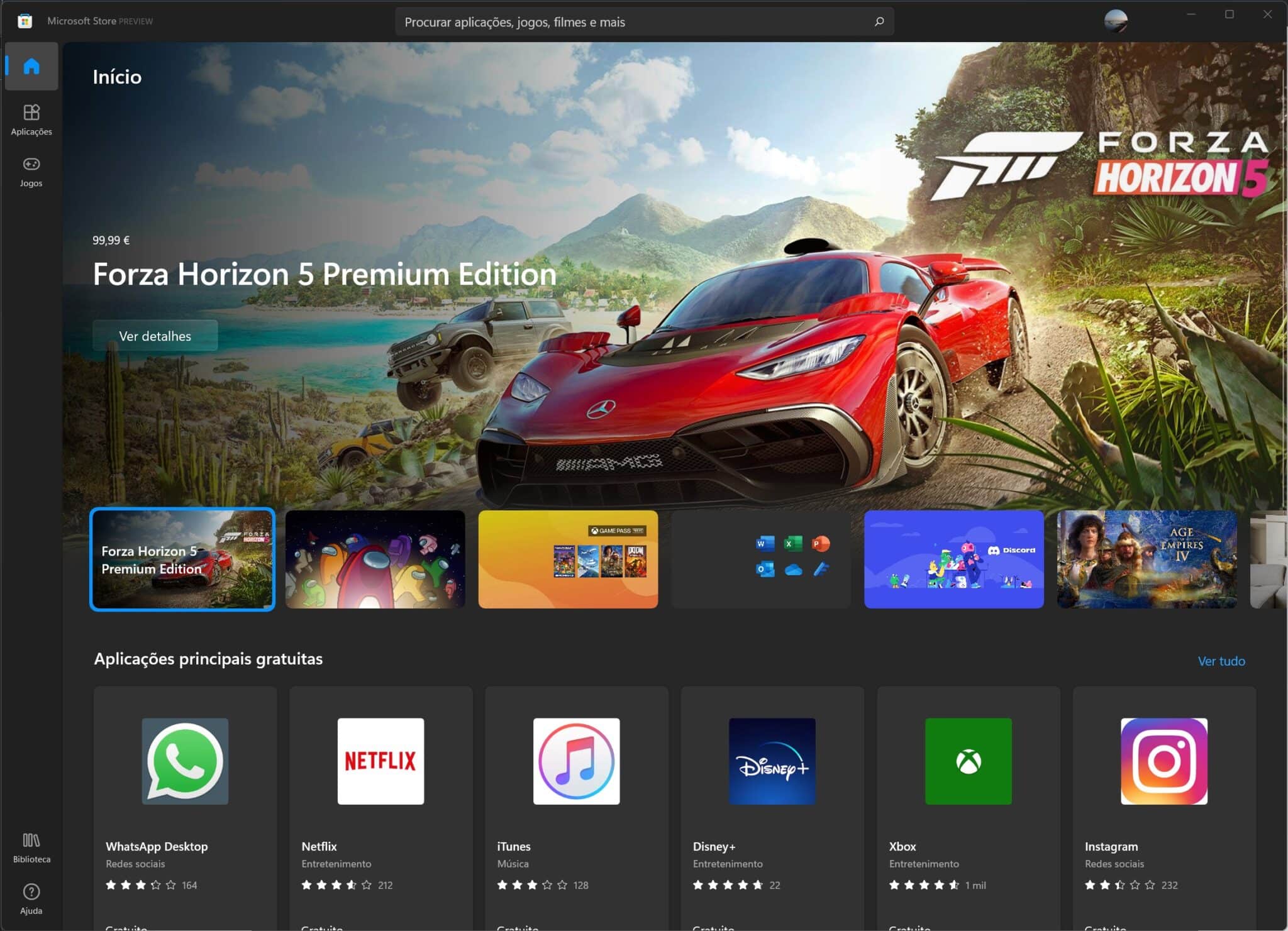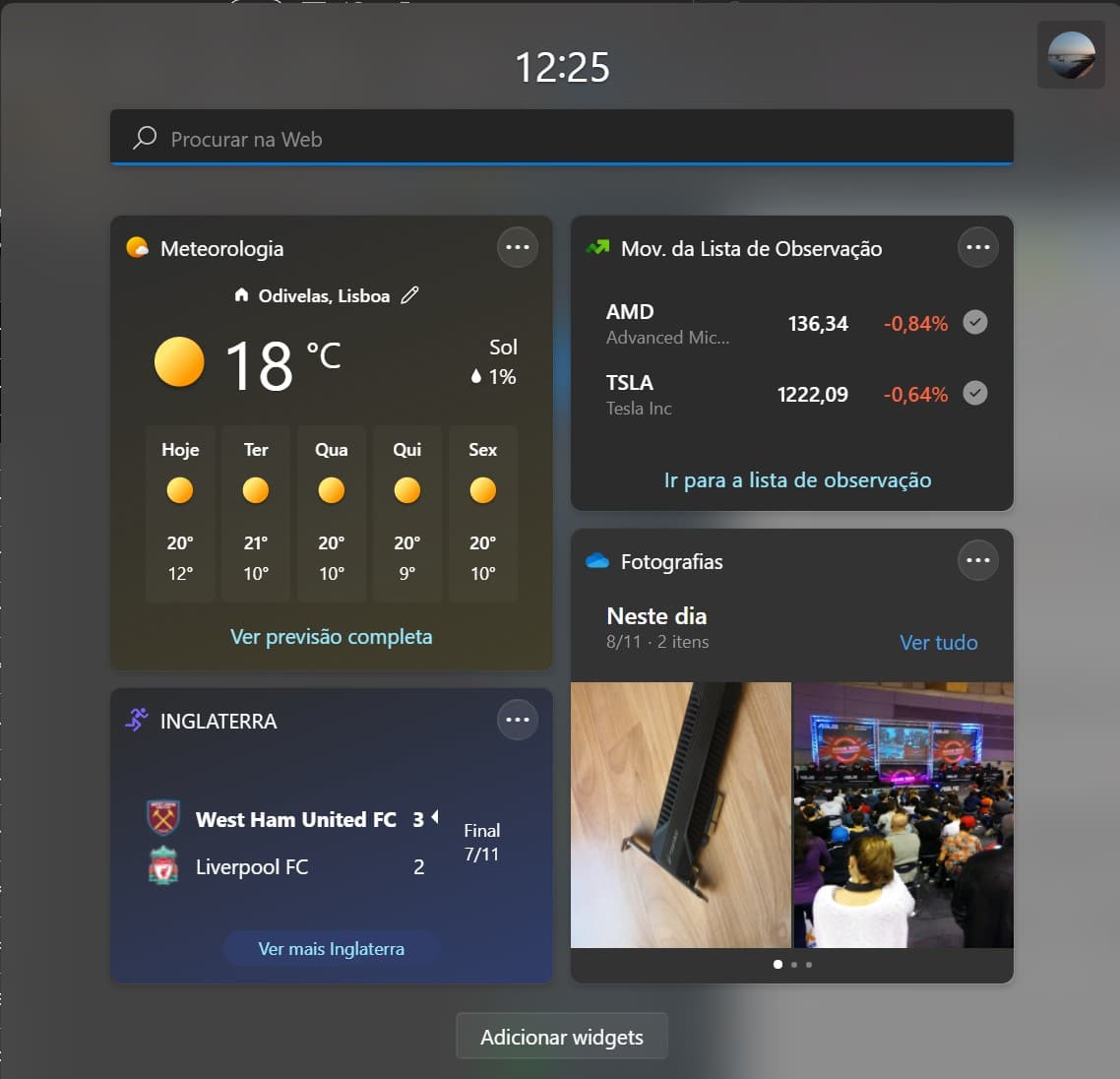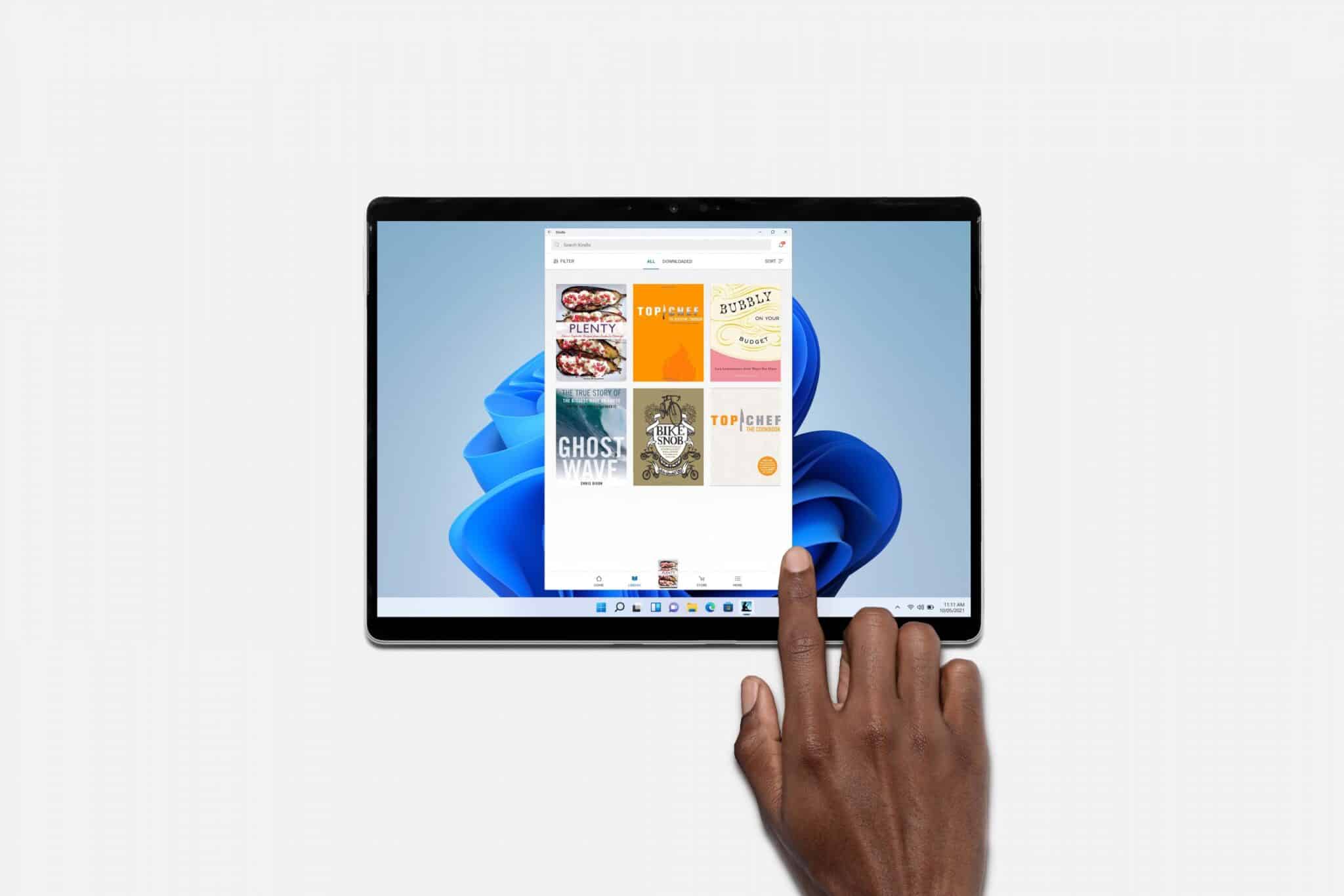O Windows 11 já começou a chegar aos computadores de todo o mundo. Os primeiros a recebê-lo são os novos modelos e, mais tarde chegará automaticamente aos computadores mais antigos através do Windows Update.
Antes de instalar o Windows 11 numa máquina com uma versão anterior do sistema operativo da Microsoft, deve primeiro fazer uma cópia de segurança dos seus ficheiros, para o caso de algo correr menos bem no processo de actualização. Pode ver aqui como se faz.
Organizar as janelas abertas automaticamente
Tal como acontecia no Windows 10, pode arrastar uma janela aberta para um dos lados do ecrã para que ocupe exactamente metade da área disponível e depois pode colocar outra janela no espaço livre. No Windows 11, a Microsoft ampliou esta funcionalidade. Se levar o apontador do rato para junto de botão de maximização que está no canto superior direito das janelas (ou se premir a combinação de teclas Windows+Z) pode escolher de entre um conjunto de esquemas de organizações automáticas para as janelas. As organizações disponíveis dependem do tamanho do ecrã.
O Windows 11 também se lembra a organização que escolheu, e se minimizar qualquer das janelas de um grupo, pode levar o apontador do rato à barra de tarefas para restaurar a organização das janelas que estava definida.
Gerir vários Ambientes de Trabalho mais depressa
O Windows 11 já suportava a utilização de vários Ambientes de Trabalho, para organizar o seu fluxo de trabalho, mas no Windows 11 este sistema ficou ainda mais fácil de usar. Quando instala o sistema operativo, aparece um ícone cinzento com dois quadrados, que fica logo a seguir ao ícone da lupa, na Barra de Ferramentas, que está no fundo do ecrã. Se passar com o apontador do rato por cima dele, consegue ver os vários Ambientes de Trabalho que estão disponíveis. Pode também criar novos, ou apagar os existentes. Para ver um guia completo sobre esta funcionalidade, clique aqui.
Abrir ficheiros directamente a partir do menu ‘Inicio’
O novo menu ‘Inicio’ é uma das mudanças visuais mais evidentes (e polémicas) do Windows 11. Agora, este elemento funciona como um ponto central para os seus ficheiros e histórico de navegação, bem como é onde os atalhos para as aplicações são colocados. Os ficheiros que verá aqui dependem de usar, ou não, o Microsoft Office e de quantos computadores com Windows 11 tem sincronizados através da cloud. Para configurar esta funcionalidade pode aceder às ‘Definições’, ‘Personalização’ e ‘Inicio’.
Manter a concentração com a aplicação Relógio
No Windows 11, a aplicação Relógio não serve apenas para dar as horas, também serve para ajudar a manter a concentração durante períodos específicos de trabalho ou de estudo. Abra a aplicação Relógio e depois clique em ‘Sessões de concentração’ na coluna da esquerda. Pode definir tarefas, tempos e pausas. Esta aplicação integra com as listas de coisas a fazer (To do) do Windows 11 e até pode acrescentar músicas do Spotify para ajudar a concentrar-se melhor.
Ligar-se rapidamente ao Microsoft Teams
O software de comunicação Microsoft Teams foi integrado no Windows 11 e aparece logo na Barra de Tarefas, assim que actualiza para o novo sistema operativo. A Microsoft está a tentar fazer com que o Teams seja a forma padrão de se manter em contacto com os seus amigos e familiares, para além das sessões de trabalho remoto. Se nunca usou o Teams, clique em ‘Introdução’ no primeiro ecrã e siga as instruções para se ligar a outras pessoas com vídeo, áudio ou texto.
Usar uma interface moderna
O Windows 11 foi completamente revisto do ponto de vista visual para que tudo se pareça mais moderno e adaptado aos dispositivos modernos. Abra o Explorador de Ficheiros ou as Definições e veja como espaço disponível no ecrã é usado de uma forma mais eficiente e colorida, o que torna toda a experiência de utilização mais agradável.
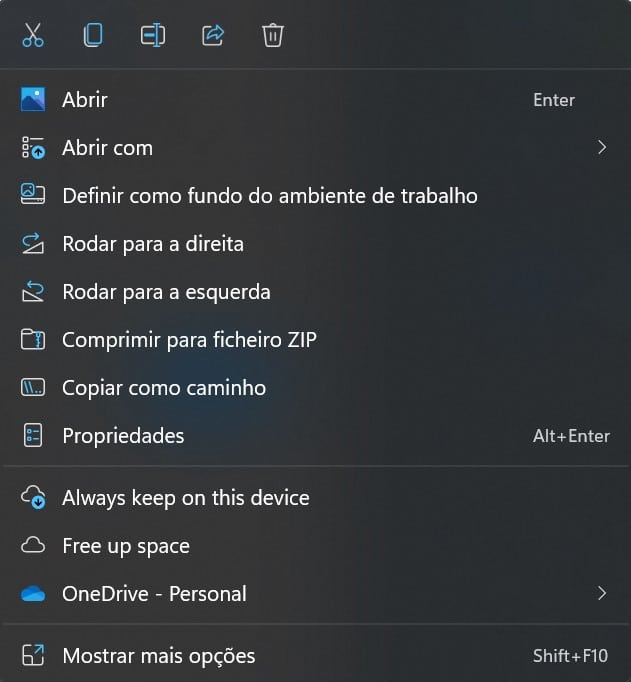
Obter mais informação acerca da utilização da bateria dos portáteis
Abra a aplicação Definições e escolha a opção ‘Energia & Bateria’ para ver informação completa sobre o consumo de energia da bateria do seu portátil, pode até seleccionar ‘Utilização de bateria’ para ver ainda mais detalhes.
Usar um segundo monitor mais facilmente
Um melhoramento que vem com o Windows 11 é a forma como um segundo monitor é detectado. O software agora lembra-se de como os monitores estão organizados e se o desligar e voltar a ligar o sistema lembra-se e coloca tudo como estava.
A loja Microsoft foi renovada
O Windows 11 traz também uma versão melhorada da loja de aplicações da Microsoft que tem um aspecto gráfico novo e mais fácil de navegar.
Gerir widgets da Barra de Tarefas
O Windows 10 já tinha uma funcionalidade que abria uma janela popup com pequenas aplicações ou widgets, para dar um conjunto de informações úteis ao utilizador. No novo sistema operativo, essa área ganhou um ícone próprio, que, quando é clicado, faz aparecer uma janela a partir do lado esquerdo do ecrã com informação relevante para o utilizador, como notícias, o calendário, meteorologia e mais.
Executar aplicações Android
Esta funcionalidade não está disponível a todos os utilizadores ainda (para já está só para os participantes no programa de testes Insider), mas em breve será possível executar aplicações para sistema Android no Windows 11. Não estão há muita informação acerca de quando é que vai estar disponível, mas sabe-se que estas aplicações vão funcionar de uma forma similar às aplicações para Windows, sendo possível ajustá-las aos limites do ecrã ou afixá-las na Barra de Tarefas.